
كيف في الكلمة ترقيم السلاسل والخلايا تلقائيا في الجدول: تعليمات خطوة بخطوة
ستحكي المقال كيفية "Microsoft Word" يجب أن ترقيم السلاسل في الجدول.
عندما يقوم المستخدمون بالبدء في العمل مع المحرر " كلمة."عادة ما يسترشد معظمهم من طريقة" TYK ". وهذا هو، القادمون الجدد أولا يتطلب البرنامج بشكل مستقل، وتطبيق أساليبها الخاصة في كثير من الأحيان.
على سبيل المثال، عندما تكون هناك حاجة لترقيم الجدول الذي تم إنشاؤه، وغالبا ما تم الانتهاء بالفعل، نبدأ يدويا لتناسب Tsifers في الخلايا المرغوبة. نهاية، هذا النهج غير صحيح وحتى غير مريح.
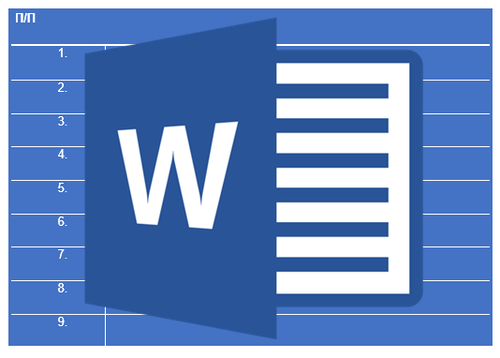
كيفية ترقيم السلاسل تلقائيا في "Word"؟
ترقيم السلاسل في " كلمة."لا يزال بإمكان استخدامه يدويا إذا كنت متأكدا من أن الجدول لن يخضع لأي تغييرات. ولكن في حالات أخرى، فإن أفضل حل هو استخدام قدرات المحرر " كلمة."، حيث سيتم تنفيذ جميع الإجراءات بسرعة وتلقائيا.
في هذه المراجعة، سوف تتعلم كيفية ترقيم الصفوف تلقائيا في " كلمة 2007/2013».
كيف تعمل محرر "Word" على رقم الصفوف في الجدول؟
- نسلط الضوء على العمود بأكمله الذي نريد خلاياه المرقمة في الجدول. كقاعدة عامة، هذا هو العمود الأول. ليست هناك حاجة إلى السلسلة الأصل (خط الرأس في الأعلى جدا، اسم كل عمود يصلح به) لتسليط الضوء عليه.
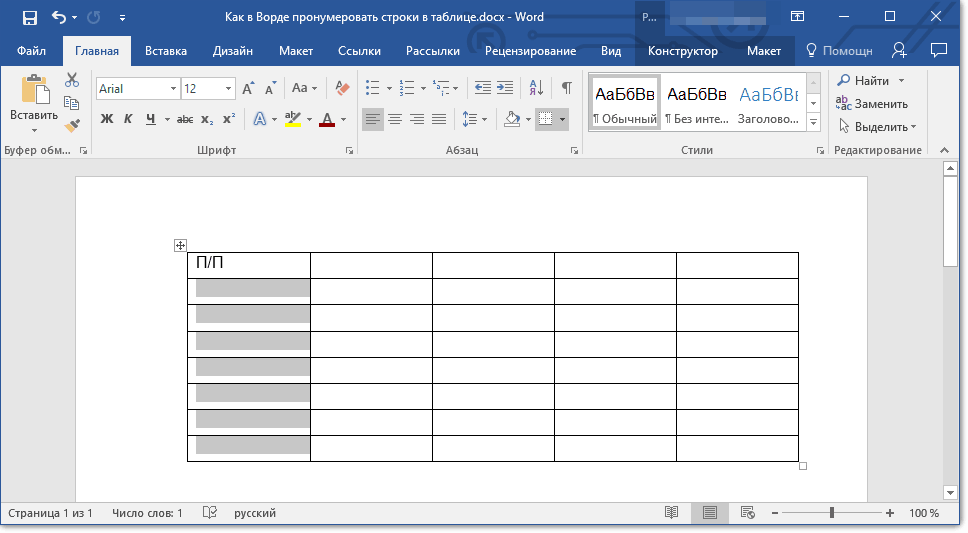
قم بتمييز العمود الأيسر المتطرف دون عنوان.
- الآن في شريط الأدوات انتقل إلى القسم " الرئيسية"واضغط على الزر مع الترقيم، كما هو موضح في لقطة الشاشة.
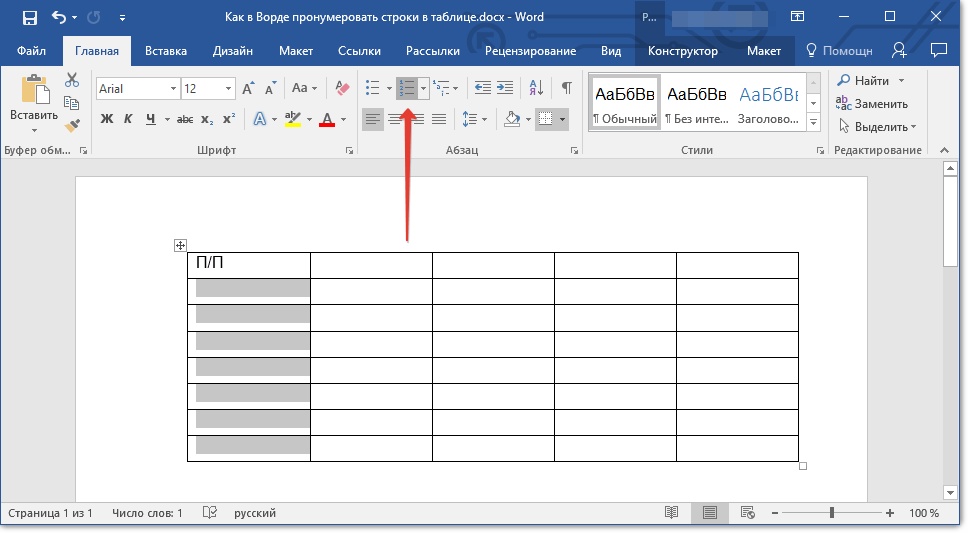
انتقل إلى قسم "Home" وانقر فوق الزر مع ترقيم
- بعد هذا الإجراء، سيتم ترقيم العمود بأكمله
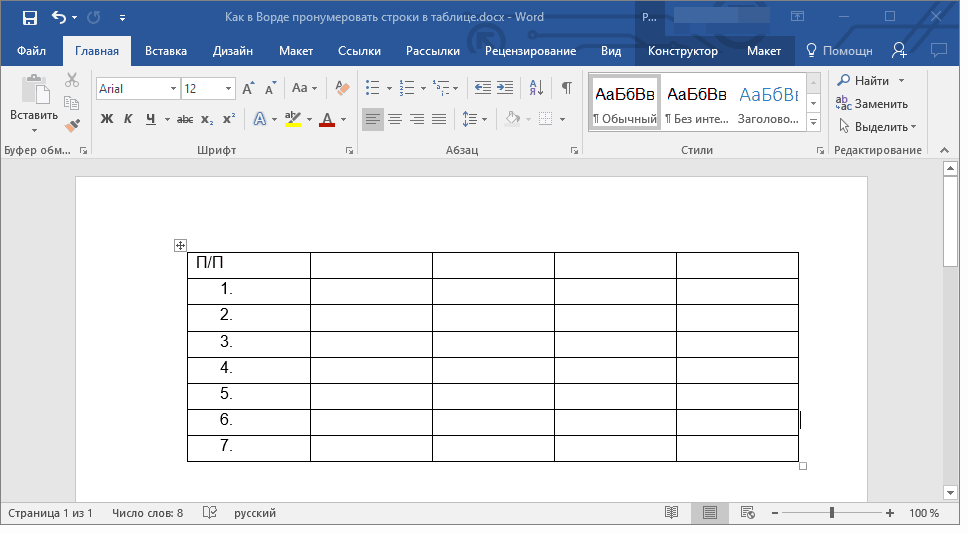
نحصل على النتيجة
- إذا لزم الأمر، يمكنك تحديد جميع الأرقام في جريئة، كما يتم مع المعلومات في الخط الأصل ( كيفية تسليط الضوء على الخط جريئة، انظر هنا).
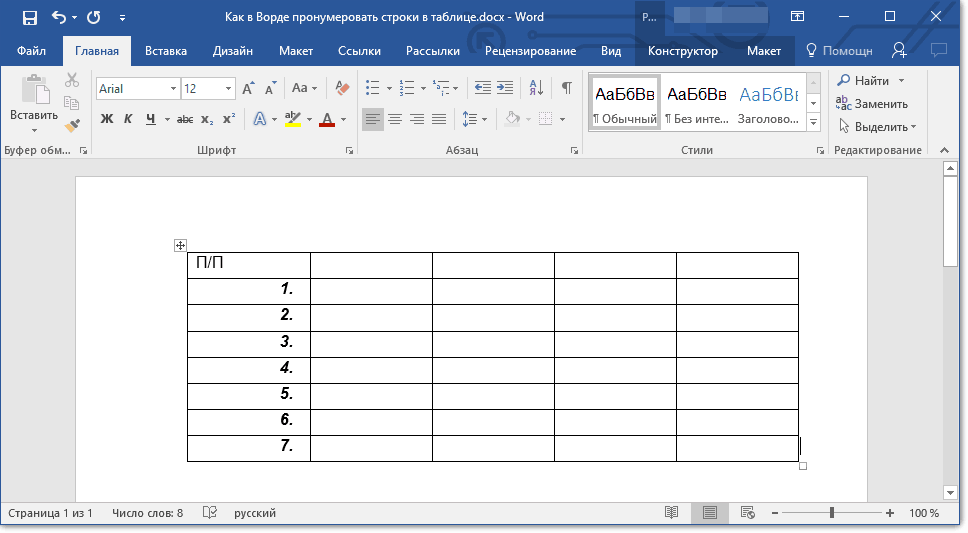
يمكن تخصيص أرقام التسلسل الدهون
- إذا كان الخطوات الخطية والأسلوب والحجم الذي تطبقه على الأرقام غير كافية، فيمكن أيضا تحويل أرقام الترخيص هذه إلى اليمين، كما يمكن رؤيته في لقطة الشاشة السابقة. للقيام بذلك، انقر بزر الماوس الأيمن فوق الخلية مع الرقم الأول، ثم انتقل إلى " تغيير المسافات البادئة في القائمة».
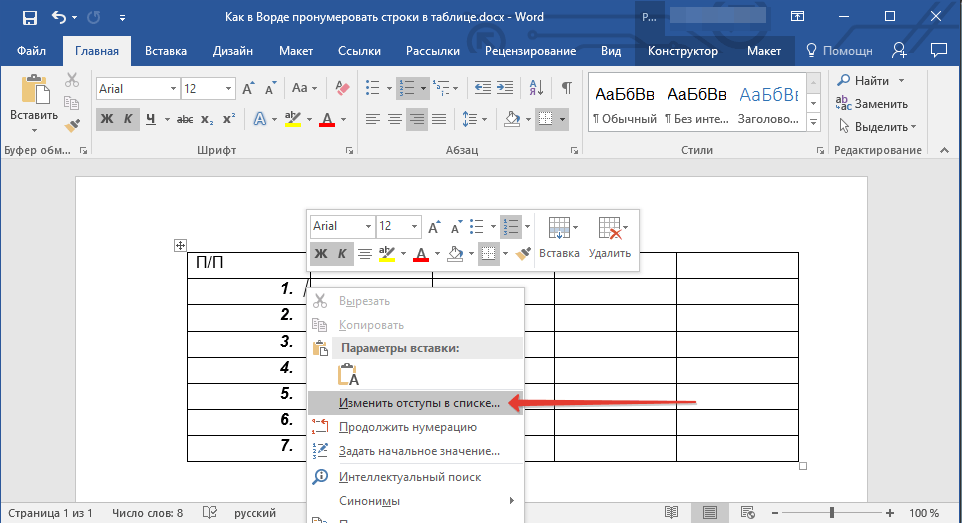
انقر على الخلية مع الرقم الأول، ثم انتقل إلى "تغيير المسافات البادئة في القائمة"
- سيتم فتح نافذة الإعدادات، وهنا يمكننا أن نسأل بالفعل أنك تحتاج معلمات (نتيجة لذلك، انقر فوق " نعم»).
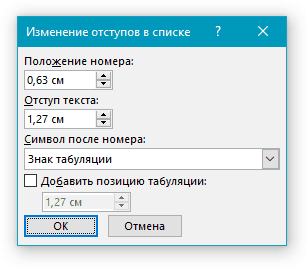
اضبط المعلمات اللازمة
- بالمناسبة، لا يزال بإمكان الأرقام ممثلة في نموذج مختلف: إغلاق قوس أو جعل في شكل رسائل باللغة الإنجليزية والأرقام الرومانية، إلخ. للقيام بذلك، انقر فوق السهم الأسود بالقرب من الزر " الترقيم"، التي استغرقنا أعلاه.
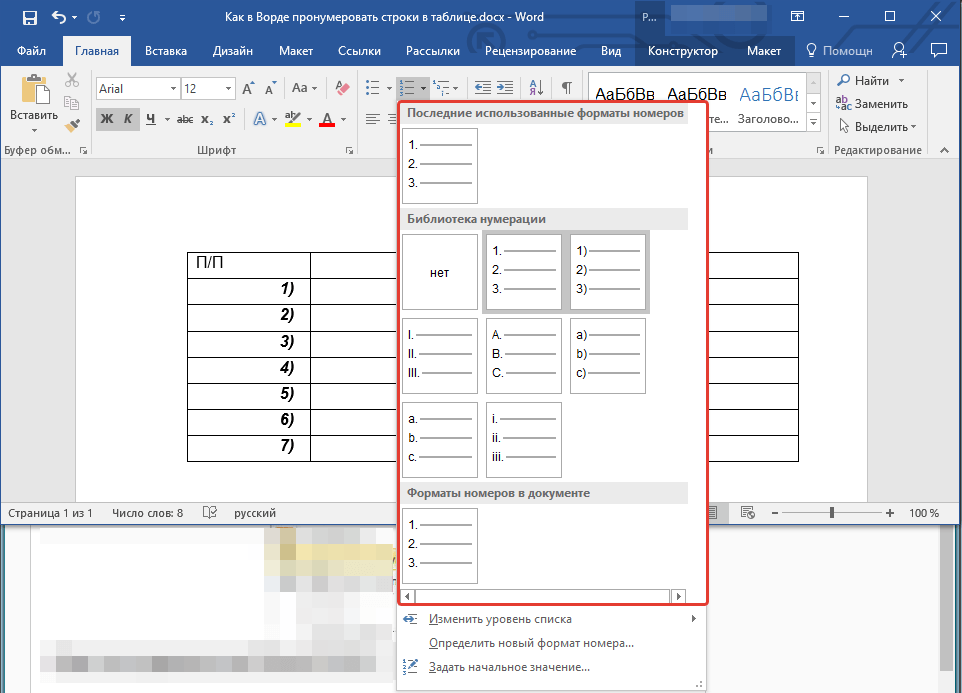
انقر على السهم الأسود مباشرة بالقرب من زر "الترقيم"
- بفضل عملياتنا، سيتم عرض الترقيم تلقائيا في كل مرة تقوم فيها بإضافة سلسلة جديدة إلى الجدول.
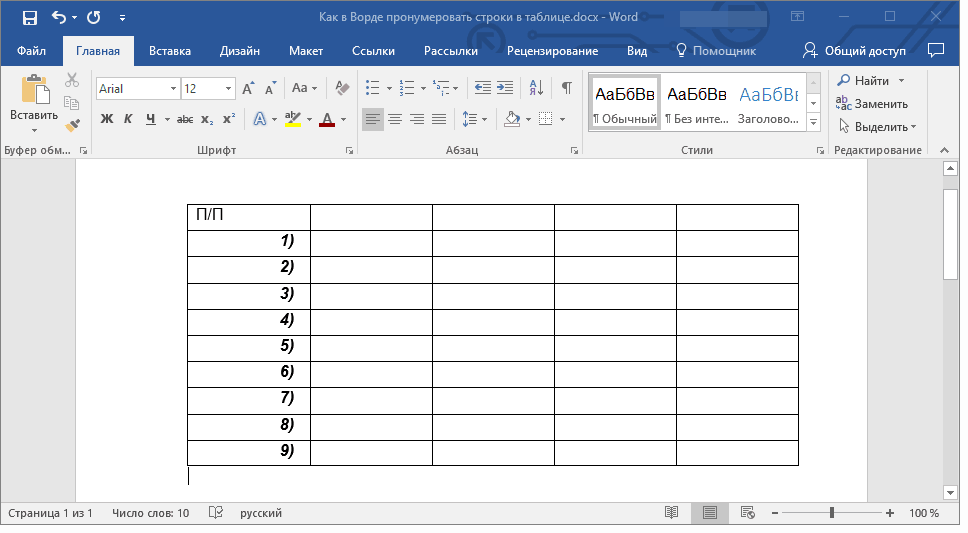
نتائج
فيديو: كيفية ترقيم السلاسل في جدول "Word"؟
